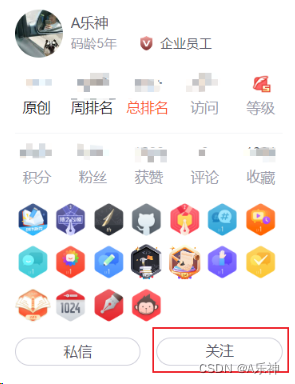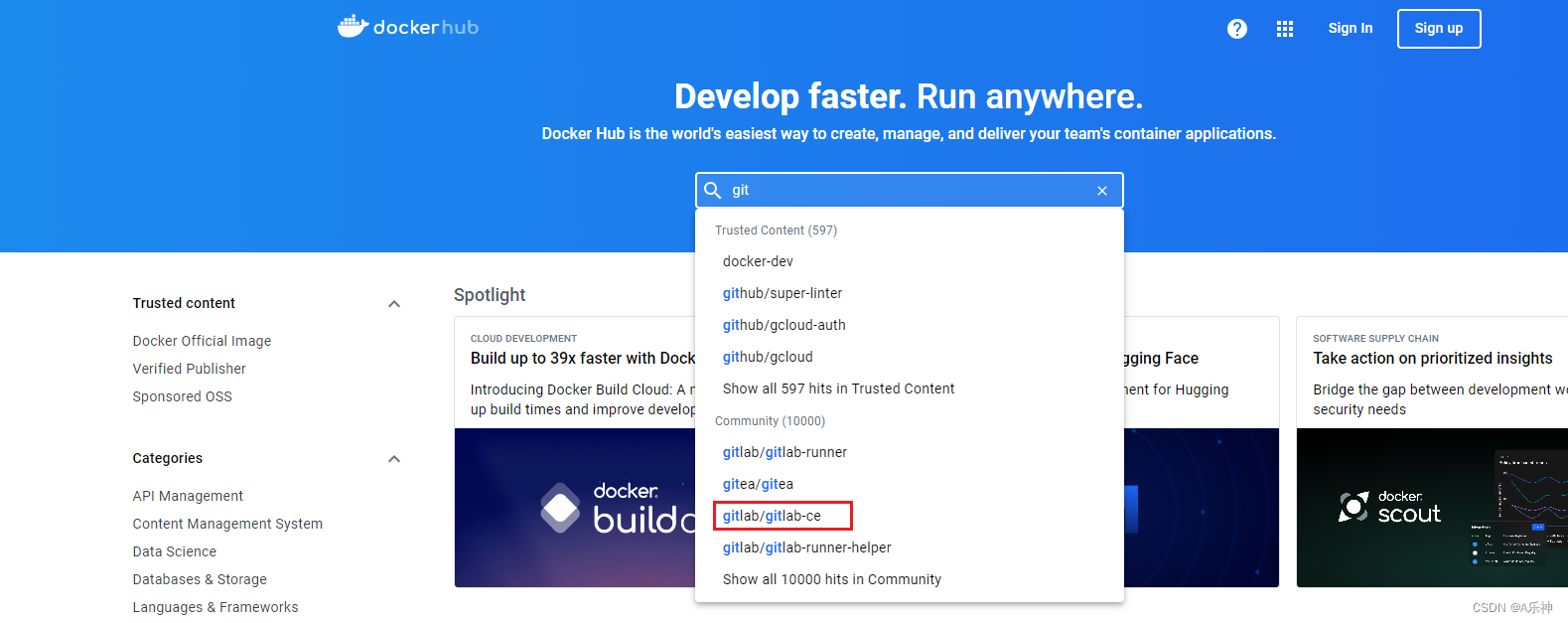前言-与正文无关
生活远不止眼前的苦劳与奔波,它还充满了无数值得我们去体验和珍惜的美好事物。在这个快节奏的世界中,我们往往容易陷入工作的漩涡,忘记了停下脚步,感受周围的世界。让我们一起提醒自己,要适时放慢脚步,欣赏生活中的每一道风景,享受与家人朋友的温馨时光,发现那些平凡日子里隐藏的幸福时刻。因为,这些点点滴滴汇聚起来的,才是构成我们丰富多彩生活的本质。希望每个人都能在繁忙的生活中找到自己的快乐之源,不仅仅为了生存而工作,更为了更好的生活而生活.
送你张美图!希望你开心!

目录
[1. 安装 Docker](#1. 安装 Docker)
[2. 拉取 GitLab 镜像](#2. 拉取 GitLab 镜像)
[3. 创建并运行 GitLab 容器](#3. 创建并运行 GitLab 容器)
[4. 登录GitLab](#4. 登录GitLab)
在 Docker 上安装 GitLab 是一种便捷的方式,可以快速部署和管理 GitLab 实例。以下是详细的步骤:
1. 安装 Docker
确保已经在系统上安装了 Docker。可以参考前面的步骤在 CentOS 上安装 Docker。
2. 拉取 GitLab 镜像
从 Docker Hub 拉取 GitLab 的官方镜像:根据自己想法选择相应的容器,我这边安装的镜像是gitlab-ce
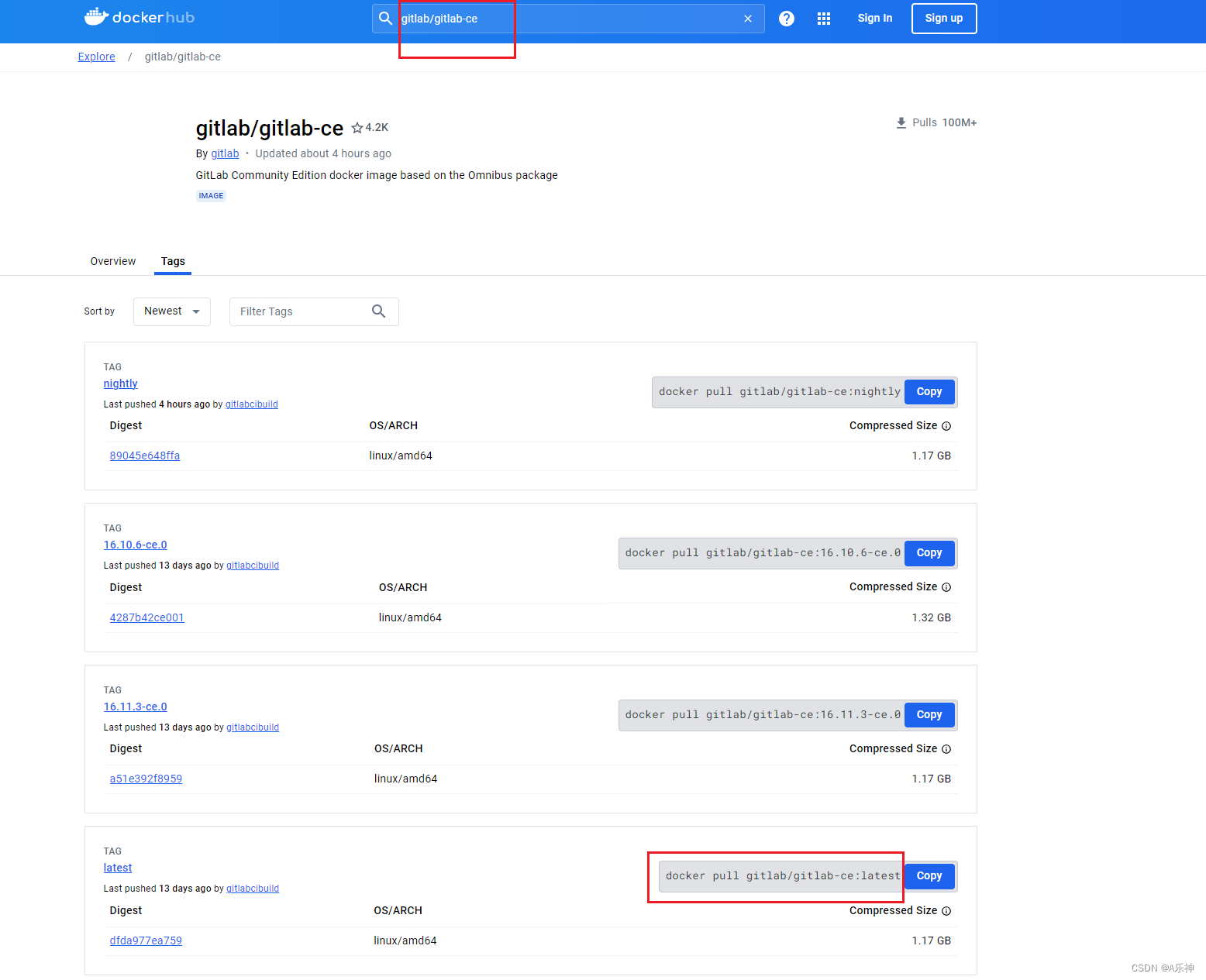
执行下行:
docker pull gitlab/gitlab-ce:latest3. 创建并运行 GitLab 容器
运行以下命令来创建并启动 GitLab 容器:
下面语句最好存好,因为这也是你的数据卷启动命令,容器哪怕删除,再用此命令还是会新容器的数据还会存在,
docker run --detach \
--hostname 192.168.0.106 \
--publish 443:443 --publish 8088:80 --publish 2222:22 \
--name gitlab \
--restart always \
--volume /srv/gitlab/config:/etc/gitlab \
--volume /srv/gitlab/logs:/var/log/gitlab \
--volume /srv/gitlab/data:/var/opt/gitlab \
gitlab/gitlab-ce:latest解析:
--detach:后台运行容器。--hostname 192.168.0.106:GitLab 实例的主机名,请将其替换为你的实际域名或 IP 地址。
这是gitLab可以访问的端口,你如果只用http,可以只写一条--publish命令
-
--publish 443:443:映射主机的 443 端口到容器的 443 端口(HTTPS)。 -
--publish 8088:80:映射主机的 8088 端口到容器的 80 端口(HTTP)。 -
--publish 2222:22:映射主机的 2222 端口到容器的 22 端口(SSH)。 -
--name gitlab:容器的新名称标识,用于启动关闭之类,可以当作唯一标识。 -
--restart always:设置容器自动重启策略。
数据卷设置
--volume /srv/gitlab/config:/etc/gitlab:将主机目录/srv/gitlab/config映射到容器的/etc/gitlab目录(配置文件)。--volume /srv/gitlab/logs:/var/log/gitlab:将主机目录/srv/gitlab/logs映射到容器的/var/log/gitlab目录(日志文件)。--volume /srv/gitlab/data:/var/opt/gitlab:将主机目录/srv/gitlab/data映射到容器的/var/opt/gitlab目录(数据文件)。
4. 登录GitLab
容器启动后,可以通过浏览器访问 GitLab 实例,使用配置的主机名(如 http://192.168.0.106:8088)
登陆后返回服务器
查看已存在的容器,查看容器是否启动
docker ps -a进入容器
docker exec -it gitlab /bin/bash管理员账号登录
用户名:root
密码存在下面文件中,登录后需要改密码不然24小时之后会失效
cat /etc/gitlab/initial_root_password使用账号密码登录!
修改账号密码
进入后记得修改账号密码
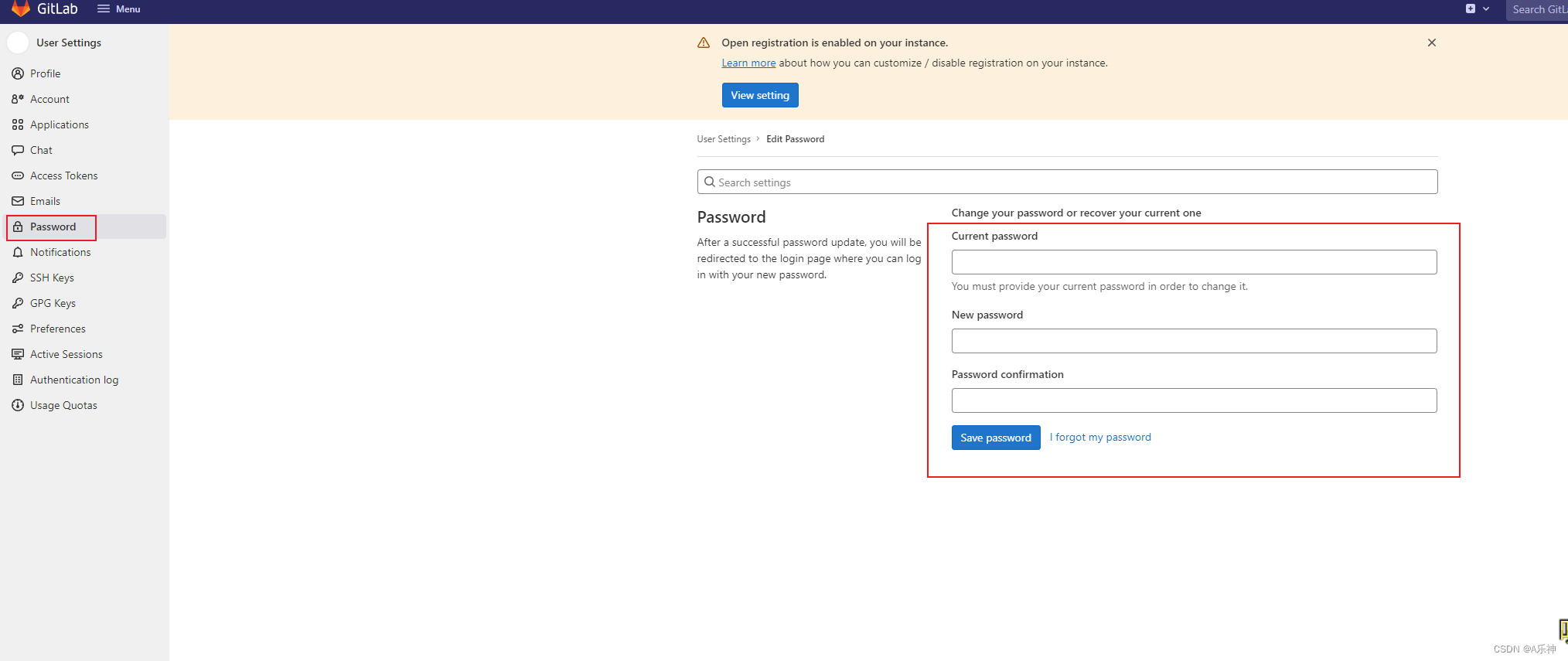
------------------------------------------与正文内容无关------------------------------------ 如果觉的文章写对各位读者老爷们有帮助的话,麻烦点赞加关注呗!作者在这拜谢了!
混口饭吃了!如果你需要Java 、Python毕设、商务合作、技术交流、就业指导、技术支持度过试用期。请在关注私信我,本人看到一定马上回复!
这是我全部文章所在目录,看看是否有你需要的,如果遇到觉得不对地方请留言,看到后我会查阅进行改正。
A乐神-CSDN博客
关注在文章左上角,作者信息处。